Wie Sie Ihr iPhone auf Ihren Fire Stick übertragen: Ein umfassender Leitfaden
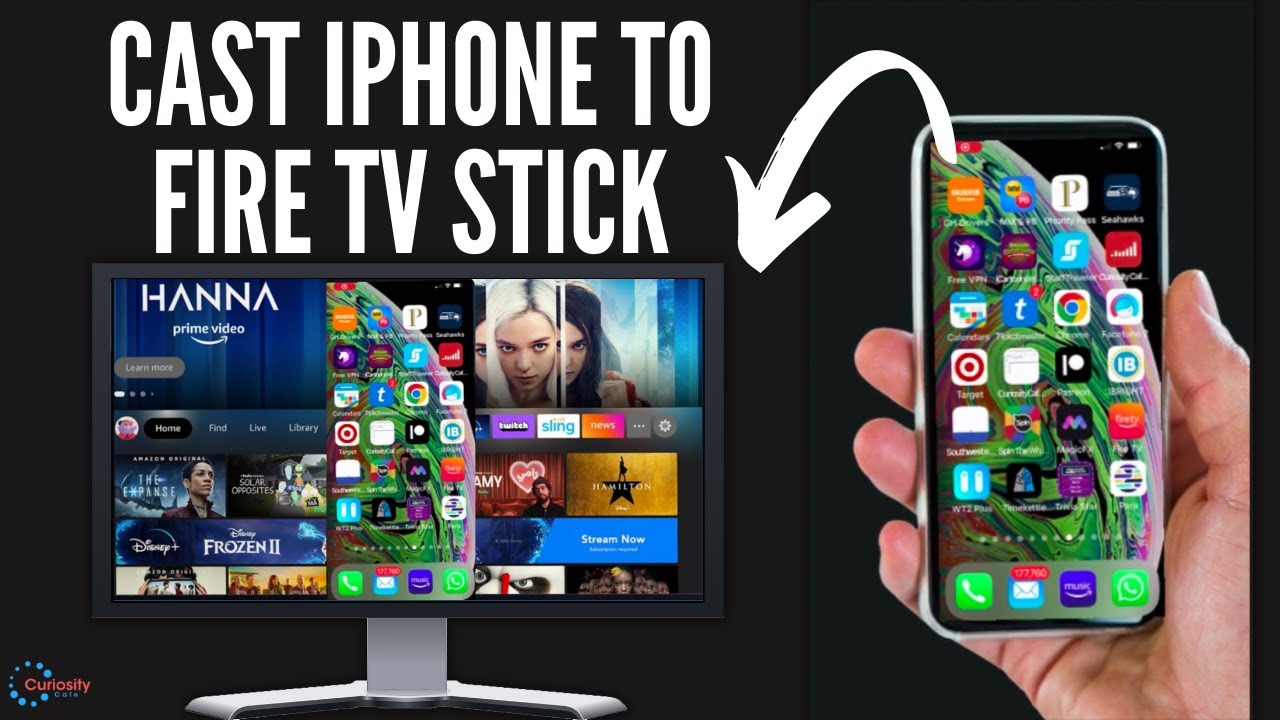
Im heutigen digitalen Zeitalter ist die Fähigkeit, die Übertragen Sie Ihr iPhone auf Ihren Fire Stick ist nicht nur bequem, sondern praktisch eine Notwendigkeit für ein optimales Seherlebnis 🥳! Ganz gleich, ob Sie Familienfotos 🖼️ präsentieren, anderen Ihre Lieblingsvideospiele 🕹️ vorstellen oder einfach auf einem größeren Bildschirm im Internet surfen möchten 🌐, das Casting Ihres iPhones auf Ihren Fire Stick ist der richtige Weg. Zum Glück ist dieser Vorgang kinderleicht 🥧! Lassen Sie uns gemeinsam die Schritte durchgehen.
Schritt 1: Navigieren Sie zu Ihrem Startbildschirm
Gehen Sie zunächst auf Ihren Startbildschirm 🏠. Hier beginnt der ganze Zauber ✨.
Schritt 2: Air Screen App herunterladen
💡 Als nächstes müssen Sie eine App namens Luftschirm. Klicken Sie einfach auf "Suchen", gehen Sie auf "Suchen" und geben Sie "Air Screen" ein. Wenn Sie mit der Eingabe beginnen, wird die Liste automatisch ausgefüllt, sodass Sie Zeit ⌛ und Mühe 💪 sparen.
Schritt 3: Air Screen starten und QR-Code scannen
Wenn Sie die App zum ersten Mal starten, werden Sie mit einem Willkommensbildschirm begrüßt. Bestätigen Sie und Sie erhalten einen QR-Code 📱. Öffnen Sie einfach die Kamera Ihres iPhones, halten Sie es zum Scannen an den QR-Code, und voilà! Sie sind initialisiert und bereit zum Loslegen!
Schritt 4: Bildschirmspiegelung starten
Um die Bildschirmspiegelung von Ihrem iPhone auf Ihren Fire Stick zu starten, wischen Sie von der oberen rechten Ecke Ihres iPhone-Bildschirms nach unten. Wählen Sie "Bildschirmspiegelung" 💎 und wählen Sie die Option, die dem Code auf Ihrem Fernseher entspricht 📺. Das war's! Sie sind jetzt synchronisiert und bereit, den Bildschirm Ihres iPhones mit Ihrem Fire Stick 😎 zu teilen.
Schritt 5: Genießen und beenden Sie die Bildschirmspiegelung
Willst du es ausprobieren? Nur zu! Starten Sie ein Spiel oder eine App und bewundern Sie die nahtlose und reaktionsschnelle Spiegelung Ihres iPhone-Bildschirms auf Ihrem Fernseher. Um die Bildschirmspiegelung zu beenden, wischst du einfach von der rechten Ecke deines iPhone-Bildschirms wieder nach unten, wählst "Bildschirmspiegelung" und klickst dann auf "Spiegelung beenden". Schon sind Sie wieder auf Ihrem Startbildschirm! 🙌
Schlussfolgerung: 🏁.
Das war's, eine schnelle und einfache Anleitung für Wie Sie Ihr iPhone auf Ihren Fire Stick übertragen. Egal, ob Sie ein Fan von Fire Stick, Fire Cube oder diesen Fire TVs sind, dieser Prozess ist ein Kinderspiel. Und wenn Sie ein Android-Telefon haben? Es ist sogar noch einfacher! Erkunden Sie also diese fantastische Funktion. Viel Spaß beim Anschauen, Leute! 🌟
FAQ
Kann ich mein iPhone auf einen Fire Stick übertragen?
Ja, du kannst dein iPhone mit verschiedenen Methoden auf einen Fire Stick übertragen, z. B. mit Airplay, bestimmten Apps oder sogar durch Spiegelung deines Bildschirms.
Was ist der erste Schritt, um mein iPhone auf einen Fire Stick zu übertragen?
Der erste Schritt besteht darin, sicherzustellen, dass sowohl Ihr iPhone als auch Ihr Fire Stick mit demselben Wi-Fi-Netzwerk verbunden sind.
Ist es möglich, mein iPhone auf einem Fire Stick zu spiegeln?
Ja, Sie können Ihr iPhone auf einem Fire Stick spiegeln, wenn Sie bestimmte Apps verwenden, die die Bildschirmspiegelung unterstützen.
Was ist Airplay?
Airplay ist ein von Apple entwickeltes, proprietäres Protokollpaket, das unter anderem das drahtlose Streaming von Audio, Video und Fotos ermöglicht.
Benötige ich eine spezielle Ausrüstung, um von meinem iPhone auf einen Fire Stick zu übertragen?
Es ist keine besondere Ausrüstung erforderlich. Sie brauchen nur Ihr iPhone und einen Fire Stick und müssen sicherstellen, dass beide Geräte mit demselben Wi-Fi-Netzwerk verbunden sind.
Kann ich mein iPhone ohne Wi-Fi auf einen Fire Stick übertragen?
Nein, Sie können Ihr iPhone nicht ohne Wi-Fi auf einen Fire Stick übertragen. Für diesen Vorgang ist eine stabile Wi-Fi-Verbindung erforderlich.
Mit welcher App kann ich meinen iPhone-Bildschirm auf einen Fire Stick spiegeln?
Es gibt verschiedene Apps, mit denen Sie Ihren iPhone-Bildschirm auf einen Fire Stick spiegeln können, z. B. AirScreen oder iWebTV.
Gibt es eine Möglichkeit, mein iPhone auf einen Fire Stick zu übertragen, ohne irgendwelche Apps zu verwenden?
Nein, ohne die Verwendung von Apps ist es nicht möglich, Ihr iPhone auf einen Fire Stick zu übertragen. Sie benötigen Apps wie AirPlay oder Apps zur Bildschirmspiegelung.
Muss ich mein iPhone jailbreaken, um es auf einen Fire Stick zu übertragen?
Nein, Sie müssen Ihr iPhone nicht jailbreaken, um es auf einen Fire Stick zu übertragen.
Warum kann ich mein iPhone nicht auf meinen Fire Stick übertragen?
Dafür kann es mehrere Gründe geben. Zu den häufigsten Problemen gehören Wi-Fi-Verbindungsprobleme, nicht ordnungsgemäß installierte Apps oder Kompatibilitätsprobleme zwischen Ihrem iPhone und dem Fire Stick.
Kann ich Spiele auf meinem Fire Stick mit meinem iPhone als Controller spielen?
Ja, du kannst Spiele auf deinem Fire Stick spielen und sie mit deinem iPhone steuern, nachdem du dein iPhone erfolgreich mit dem Fire Stick verbunden hast.
Ist der Prozess des Castings meines iPhones auf einen Fire Stick ohne Fernbedienung anders?
Ja, ohne Fernbedienung müssen Sie die Fire TV-Fernbedienungs-App auf Ihr iPhone herunterladen, bevor Sie mit der Übertragung beginnen können.
Warum ist die Videoqualität schlecht, wenn ich von meinem iPhone auf meinen Fire Stick übertrage?
Eine schlechte Videoqualität kann auf ein langsames Wi-Fi-Netzwerk, veraltete Apps oder Kompatibilitätsprobleme zwischen den Geräten zurückzuführen sein. Versuchen Sie, diese Probleme zu beheben, um eine Verbesserung zu erzielen.
Entstehen Kosten, wenn ich mein iPhone auf einen Fire Stick übertrage?
Das Casting Ihres iPhones auf einen Fire Stick ist in der Regel kostenlos, obwohl bestimmte Apps, die den Vorgang erleichtern, kostenpflichtig sein können.
Benötige ich ein Amazon-Konto, um von meinem iPhone auf den Fire Stick zu übertragen?
Ja, um einen Fire Stick zu verwenden, benötigen Sie ein Amazon-Konto.
Wie kann ich die Lautstärke beim Übertragen von meinem iPhone auf einen Fire Stick einstellen?
Sie können die Lautstärke entweder direkt über Ihr iPhone oder über die Fernbedienung des Fire Sticks einstellen.
Welche Art von Inhalten kann ich von meinem iPhone auf meinen Fire Stick übertragen?
Sie können fast alles, was auf Ihrem iPhone angezeigt werden kann, auf Ihren Fire Stick übertragen. Dazu gehören Fotos, Videos, Apps, Webseiten und mehr.
Die App, mit der ich die Übertragung von meinem iPhone auf meinen Fire Stick durchführe, funktioniert nicht. Was soll ich tun?
Versuchen Sie, sowohl das iPhone als auch den Fire Stick neu zu starten, die Wi-Fi-Verbindung zu überprüfen, die App zu aktualisieren oder sie sogar neu zu installieren. Wenn nichts davon funktioniert, wenden Sie sich für weitere Hilfe an das Support-Team der App.
Verbraucht das Casting von meinem iPhone auf einen Fire Stick zusätzliche Daten?
Für das Casting werden zwar Daten verwendet, aber sie werden über Ihr Wi-Fi-Netzwerk übertragen, sodass keine mobilen Daten verbraucht werden sollten, es sei denn, Ihr iPhone ist als Hotspot eingerichtet.
Unterscheidet sich die Übertragung von einem iPhone zu einem Fire Stick von der Übertragung von einem Android-Gerät zu einem Fire Stick?
Ja, das Prinzip ist dasselbe, aber die Methoden und kompatiblen Apps können sich zwischen iPhone und Android unterscheiden.
Kann ich die Übertragung von meinem iPhone auf den Fire Stick unterbrechen oder beenden?
Ja, Sie können die Übertragung jederzeit anhalten oder beenden, entweder von Ihrem iPhone aus oder mit der Fernbedienung des Fire Stick.
Wie kann ich von meinem iPhone aus steuern, was auf dem Fire Stick übertragen wird?
Sie können die Inhalte über den Bildschirm Ihres iPhones steuern. Die Änderungen auf Ihrem iPhone werden auf Ihrem Fernsehbildschirm angezeigt.
Warum funktioniert der Ton nicht, wenn ich von meinem iPhone auf meinen Fire Stick übertrage?
Überprüfen Sie die Lautstärke an Ihrem iPhone und Ihrem Fernsehgerät und stellen Sie sicher, dass das Fernsehgerät auf den richtigen Eingang eingestellt ist. Wenn das Problem weiterhin besteht, könnte es ein Problem mit der verwendeten Casting-App sein.
Warum gibt es eine Verzögerung, wenn ich von meinem iPhone auf meinen Fire Stick übertrage?
Eine Verzögerung kann aus verschiedenen Gründen auftreten, z. B. wegen eines langsamen Wi-Fi-Netzwerks, der Verarbeitungsgeschwindigkeit Ihres Fire Sticks oder iPhones oder der App, die Sie zum Übertragen verwenden.
Muss mein Fernseher über bestimmte Funktionen verfügen, damit ich mit Fire Stick übertragen kann?
Ihr Fernseher muss über einen HDMI-Anschluss verfügen, damit Sie den Fire Stick anschließen können. Abgesehen davon sind keine besonderen Funktionen auf Ihrem Fernseher erforderlich, um von Ihrem iPhone auf den Fire Stick zu übertragen.
Benötige ich zusätzliche Kabel, um meinen Fire Stick anzuschließen?
Ihr Fire Stick sollte mit allen erforderlichen Kabeln geliefert werden. Dazu gehören in der Regel ein Stromkabel und ein HDMI-Verlängerungskabel.
Wie kann ich die Software meines Fire Stick aktualisieren?
Sie können Ihren Fire Stick aktualisieren, indem Sie in den Einstellungen zum Abschnitt My Fire TV navigieren und die Option "Nach Updates suchen" auswählen.
Kann ich den Fire Stick auch mit anderen Geräten als meinem Fernseher verwenden?
Ja, Sie können Ihren Fire Stick mit jedem Gerät verwenden, das einen HDMI-Eingang hat. Dazu können bestimmte Arten von Projektoren oder Computermonitoren gehören.
Warum gibt es schwarze Balken um den Bildschirm herum, wenn ich mein iPhone an meinen Fire Stick übertrage?
Das liegt oft an Unterschieden im Seitenverhältnis zwischen dem iPhone-Bildschirm und dem Fernseher. Überprüfen Sie die Einstellungen Ihres Fernsehers und des Fire Sticks, um das Seitenverhältnis oder den Zoom anzupassen.
Was kann ich tun, wenn der Bildschirm des Fire Stick nach dem Anschließen leer ist?
Vergewissern Sie sich, dass der Fire Stick richtig angeschlossen ist, dass der Fernseher auf den richtigen Eingang eingestellt ist und dass der Fire Stick eingeschaltet ist. Wenn diese Schritte nicht helfen, versuchen Sie einen anderen HDMI-Anschluss oder ein anderes Kabel.
 ping.fm
ping.fm 